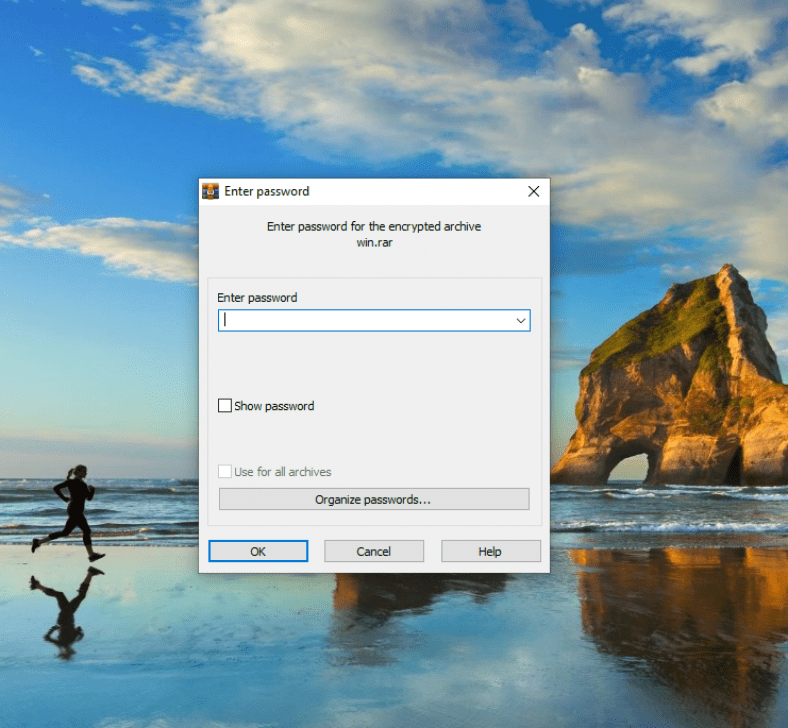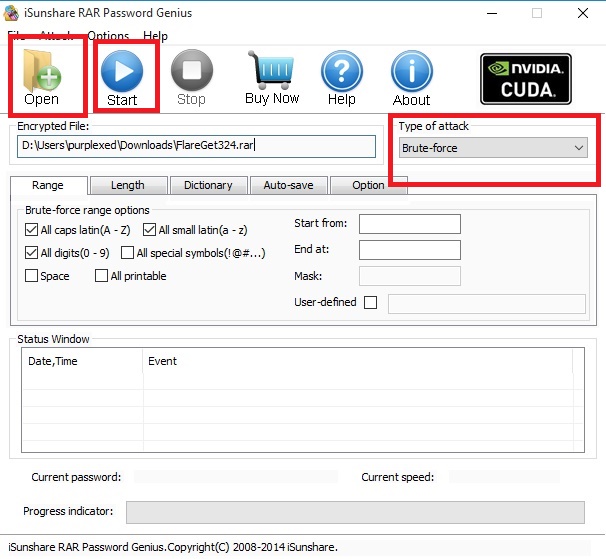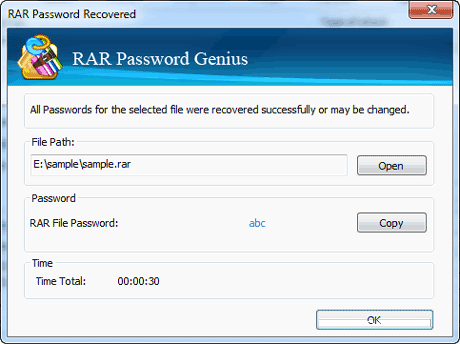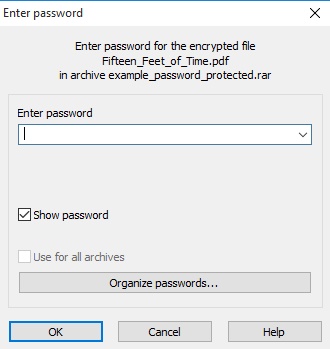การสูญเสีย/ลืมรหัสผ่าน WinRAR อาจทำให้ผู้ใช้คอมพิวเตอร์และสมาร์ทโฟนทุกคนปวดหัวได้ บางครั้งเราปกป้องเอกสาร/ไฟล์สำคัญด้วยรหัสผ่านที่รัดกุม และเราลืมไปว่ากำลังปลดล็อกกุญแจอยู่ ดังนั้นในที่นี้ ผมจะบอกคุณถึงวิธีการง่ายๆ ในการถอดรหัสไฟล์ที่ป้องกันด้วยรหัสผ่าน WinRAR และกู้คืนข้อมูลสำคัญของคุณ ทำตามขั้นตอนที่กล่าวถึงด้านล่างและแจ้งให้เราทราบหากคุณประสบปัญหาใดๆ
WinRAR เป็นเครื่องมือที่ยอดเยี่ยมในการบีบอัดและปกป้องไฟล์ของคุณด้วยรหัสผ่าน คุณสามารถเก็บข้อมูลของคุณให้ปลอดภัยและประหยัดพื้นที่จัดเก็บด้วยการบีบอัดข้อมูลในรูปแบบ .RAR เมื่อพูดถึง RAR และ ZIP RAR มีข้อดีมากมาย สามารถจัดเก็บแอตทริบิวต์ระบบไฟล์จาก NTFS ซึ่งเป็นตัวเลือกที่ยอดเยี่ยมสำหรับเครื่องมือสำรองข้อมูล อัตราการบีบอัดยังดีกว่า
ข้อดีอีกประการของการใช้รูปแบบไฟล์ RAR คือสามารถแยกออกเป็นชิ้นๆ และจัดเก็บไว้ในสื่อบันทึกข้อมูลขนาดเล็กได้
อย่างไรก็ตาม จะทำอย่างไรถ้าคุณลืมรหัสผ่านของไฟล์ WinRAR ป้องกันด้วยพาสเวิร์ด? วิธีถอดรหัสรหัสผ่าน RAR และกู้คืนข้อมูลของคุณ
ในการถอดรหัสไฟล์ที่มีการป้องกันด้วยรหัสผ่าน WinRAR คุณต้องดึงรหัสผ่านของไฟล์และใช้เพื่อเปิดไฟล์ มีบางวิธีในการแฮ็กรหัสผ่าน WinRAR โดยใช้ Command Prompt แต่ใช้ได้เฉพาะกับจำนวนเต็มและอักขระผสมอื่นๆ เท่านั้น
ดังนั้น สิ่งที่คุณต้องมีคือวิธีการทำงาน 100% ที่กู้คืนคีย์ของไฟล์ ในบทช่วยสอนโดยละเอียดนี้ เราจะใช้เครื่องมือกู้คืนรหัสผ่านอย่างง่ายเพื่อกู้คืนรหัสผ่านไฟล์ WinRAR ที่สูญหาย/ถูกลืม
ต้องใช้ .RAR รหัสผ่านอัจฉริยะ ในการถอดรหัสรหัสผ่าน WinRAR รหัสผ่าน ZIP Genius เพื่อแฮ็ครหัสผ่าน WinZIP
ในขั้นตอนที่อธิบายไว้ก่อนหน้านี้ ฉันจะอธิบายวิธีถอดรหัสรหัสผ่าน WinRAR WinRAR Password Genius เป็นเครื่องมือกู้คืนรหัสผ่านขนาดเล็กแต่ทรงพลัง ซึ่งเป็นที่รู้จักจากอัลกอริธึมการเดารหัสผ่านที่ซับซ้อนและความเร็วสูง รองรับโปรแกรมทั้งหมดที่สร้างไฟล์ .RAR ด้วยเครื่องมือที่คล้ายกับ WinZIP และขั้นตอนที่คล้ายกัน คุณสามารถกู้คืนรหัสผ่านจากไฟล์ที่มีการป้องกัน .ZIP ได้เช่นกัน
มาเริ่มกันเลย:
จะถอดรหัสและถอดรหัสรหัสผ่าน RAR ด้วย WinRAR Unlocker ได้อย่างไร
ดาวน์โหลดเครื่องมือถอดรหัสรหัสผ่าน WinRAR
ในการถอดรหัสรหัสผ่าน WinRAR คุณต้องดาวน์โหลด WinRAR Password Genius จาก ลิงค์นี้ และติดตั้งบนคอมพิวเตอร์ของคุณโดยทำตามวิซาร์ดการติดตั้ง ซอฟต์แวร์นี้เป็นวิธีแก้ปัญหาสำหรับข้อกังวลทั้งหมดของคุณและทำงานในสามขั้นตอนเพื่อกู้คืนรหัสผ่าน WinRAR ให้เสร็จสมบูรณ์ อินเทอร์เฟซนั้นเรียบง่ายมากและมีตัวเลือกทั้งหมดอยู่ตรงหน้าคุณ
ซอฟต์แวร์อาจไม่ได้มีรูปลักษณ์ที่เท่และทันสมัย แต่ก็ทำให้งานสำเร็จลุล่วง เมื่อใช้กับพีซี Windows 10 ของฉัน มันทำให้ฉันนึกถึงวัน Windows 7 ของฉัน
เรียกใช้โปรแกรมและนำเข้าไฟล์ RAR
ในการเริ่มต้นกระบวนการกู้คืน WinRAR คุณต้องเรียกใช้โปรแกรมและนำเข้าไฟล์ .RAR ลงใน WinRAR Password Genius คุณสามารถทำได้โดยกดปุ่มเปิดที่ด้านบนและค้นหาไฟล์ .RAR บนคอมพิวเตอร์ของคุณเพื่อเรียกไฟล์นั้นมาในกล่องไฟล์ที่เข้ารหัส
เลือกประเภทการโจมตีที่จะแคร็ก
โปรแกรมใช้เทคนิคการโจมตีหลายอย่างเพื่อถอดรหัสรหัสผ่าน WinRAR การโจมตีประเภทต่างๆ ได้แก่ กำลังดุร้าย หน้ากาก พจนานุกรม และสติปัญญา ใช้เพื่อคาดเดารหัสผ่านประเภทต่างๆ และคุณจำเป็นต้องใช้วิธีการเหล่านี้ตามลำดับ ตัวอย่างเช่น Brute-Force เป็นวิธีแคร็กยอดนิยมที่ตรวจสอบชุดค่าผสมที่เป็นไปได้ทั้งหมดและแสดงผลลัพธ์เมื่อพบรหัสผ่านที่เปิดไฟล์จริง
อ่านเพิ่มเติมเกี่ยวกับเรื่องนี้ ที่นี่ เพื่อเลือกประเภทและการตั้งค่า
เริ่มกระบวนการบด
ตอนนี้ หลังจากเลือกประเภทการโจมตีจากรายการแบบเลื่อนลงแล้ว ให้เลือกประเภทการโจมตีและถอดรหัสรหัสผ่าน WinRAR โดยกดปุ่ม Start
รอให้กระบวนการเสร็จสิ้น
หลังจากนั้นโปรแกรมจะเริ่มดำเนินการและกู้คืนรหัสผ่าน WinRAR ให้กับคุณ ขณะที่โปรแกรมกำลังถอดรหัสไฟล์ ป๊อปอัปจะปรากฏขึ้นเพื่อแสดงรหัสผ่าน
ใช้รหัสผ่านที่กู้คืนมาเพื่อเปิดไฟล์
ตอนนี้ เปิดไฟล์ .RAR ที่ป้องกันด้วยรหัสผ่านใน WinRAR แล้วคุณจะเห็นกล่องโต้ตอบถามหารหัสผ่าน ตอนนี้ป้อนรหัสผ่านที่กู้คืนแล้วกด Enter การดำเนินการนี้จะข้ามรหัสผ่าน และตอนนี้คุณสามารถเข้าถึงและแยกไฟล์ของคุณได้
ในการถอดรหัสไฟล์ WinZIP ที่ป้องกันด้วยรหัสผ่าน คุณต้องใช้ รหัสผ่าน WinZIP อัจฉริยะ และทำตามขั้นตอนที่คล้ายกันทั้งหมดที่กล่าวไว้ข้างต้น
สิ่งนี้ช่วยคุณได้หรือเปล่า บทช่วยสอนเพื่อถอดรหัสไฟล์ zip และ ป้องกันด้วยรหัสผ่าน WinRAR มีประโยชน์? บอกเราในความคิดเห็นด้านล่าง